Jak zobrazit rozhraní volání na celé obrazovce na vašem iPhone
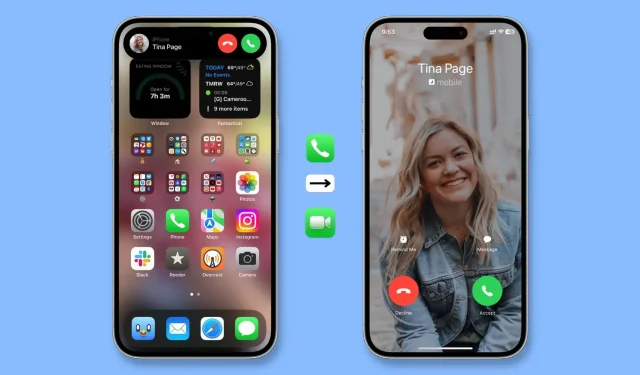
Když přijmete telefon nebo FaceTime hovor, když je váš iPhone odemčený, zobrazí se oznámení o hovoru jako malý banner v horní části obrazovky.
Ale co když se vám nelíbí toto kompaktní rozhraní pro volání a chcete přijímat příchozí hovory jako upozornění na celou obrazovku s velkým zeleným tlačítkem Přijmout a červeným tlačítkem Odmítnout? Je to velmi snadné změnit a my vám ukážeme, jak na to.
Jak přijímat příchozí telefonní hovory v režimu celé obrazovky
- Otevřete na svém iPhonu aplikaci Nastavení.
- Přejděte dolů a klepněte na Telefon.
- Stiskněte Příchozí hovory.
- Vyberte možnost Celá obrazovka.
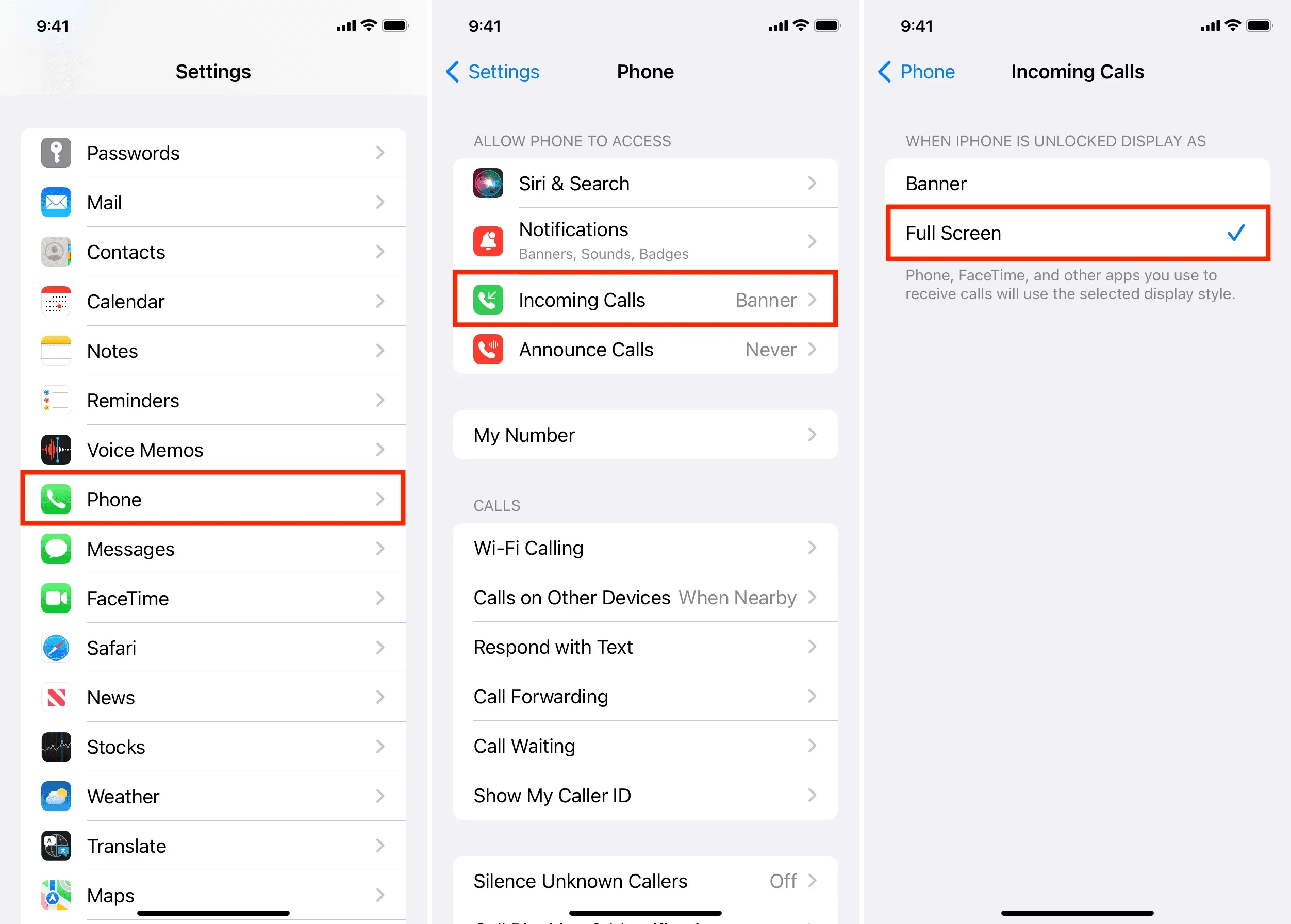
Od této chvíle bude příchozí hovor pokrývat celou obrazovku, když je váš iPhone odemčený. Ukáže následující:
- Velké zelené tlačítko pro přijetí hovoru
- Velké červené tlačítko pro odmítnutí hovoru
- Profilová fotka kontaktu na celou obrazovku (pokud ji máte nastavenou)
- Tlačítko Připomenout později
- Schopnost odpovědět na hovor rychlou zprávou
Důležité: I když používáte kompaktní bannerové uživatelské rozhraní hovoru, můžete vytáhnout oznámení o hovoru a hovor zobrazí na celé obrazovce se všemi ovládacími prvky. Stále ale existují důvody, proč nastavit váš iPhone tak, aby zobrazoval příchozí hovory na celé obrazovce.
Proč přijímat hovory iPhone v režimu celé obrazovky
1) Kompaktní banner volání uživatelského rozhraní zůstává v horní části obrazovky iPhone a pokud máte malé ruce, může být obtížné dosáhnout při používání telefonu jednou rukou. Tento problém pomůže vyřešit odstranění banneru volání.
2) Pro někoho může být obtížné vidět malý banner, jméno kontaktu napsané malým písmem a stisknout miniaturní tlačítka pro přijetí nebo odmítnutí hovoru. Pokud tedy nastavujete iPhone svým rodičům, prarodičům atd., tato malá změna jim umožní pohodlně přijímat hovory.
3) Zrakově postižená osoba nemusí být schopna identifikovat a stisknout malá tlačítka „přijmout“ nebo „odmítnout“ kvůli jiným prvkům přítomným na obrazovce. Celoobrazovkové rozhraní pro volání odstraňuje tento zmatek tím, že vše odlišuje.
4) Malý banner telefonního hovoru zobrazuje profilový obrázek kontaktu jako malou miniaturu. Pokud tedy chcete vidět fotku osoby na celé obrazovce, když volá, budete muset použít banner volání na celou obrazovku.
Má to vliv na rozhraní zámku obrazovky hovoru?
Ne, to není. Na zamykací obrazovce se vždy zobrazí rozhraní hovoru „slide to answer“, bez ohledu na to, kterou možnost jste vybrali ve výše uvedených krocích.
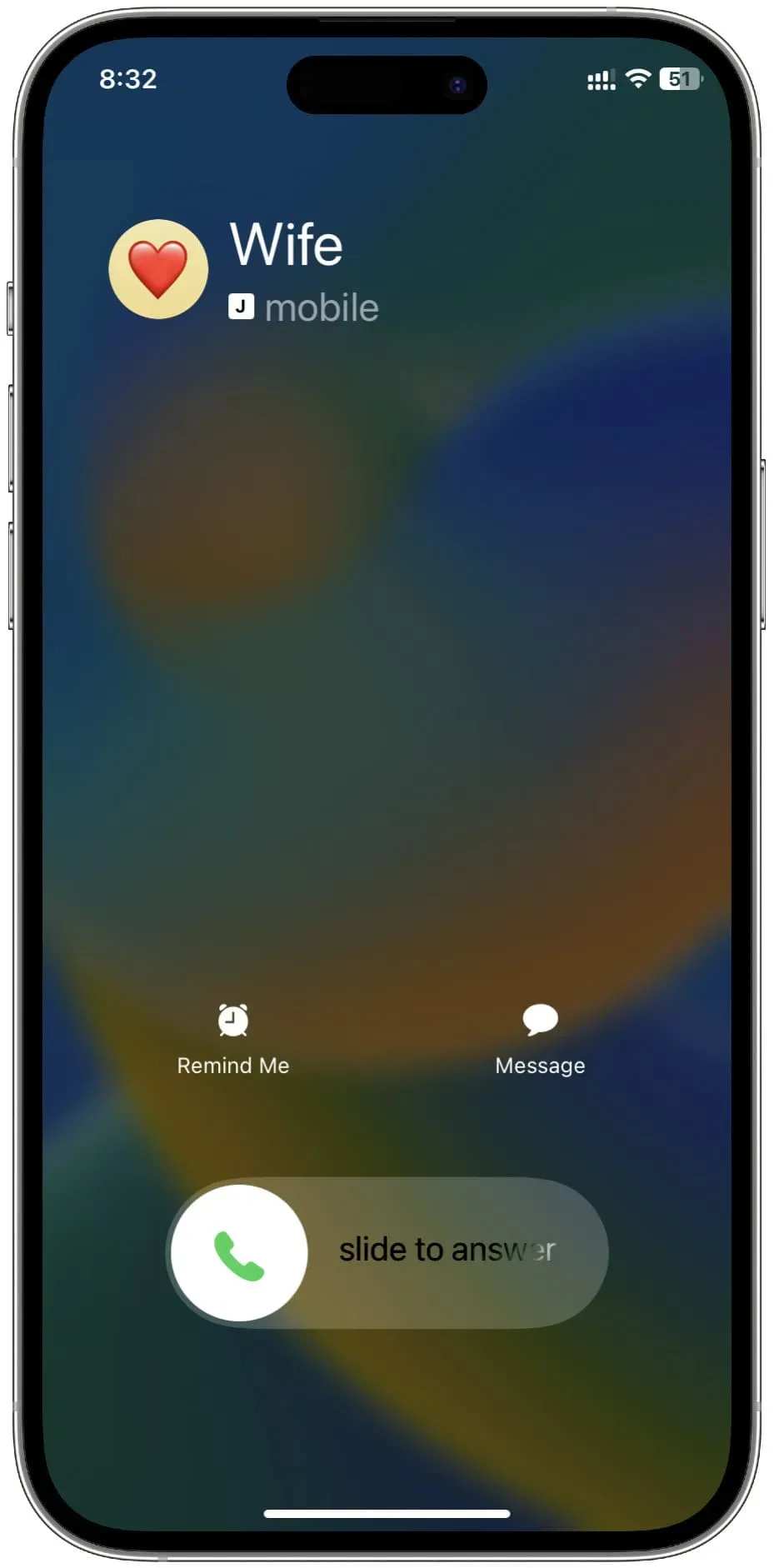
Změní toto nastavení způsob, jakým se na mém Macu zobrazují oznámení o hovorech iPhone?
Ne. Svůj iPhone můžete nastavit tak, aby na vašem Macu zobrazoval příchozí telefonní hovory. Vždy se však zobrazí jako malý banner v pravém horním rohu vašeho Macu. Nemůžete jej přinutit, aby zabíral celou obrazovku Macu.
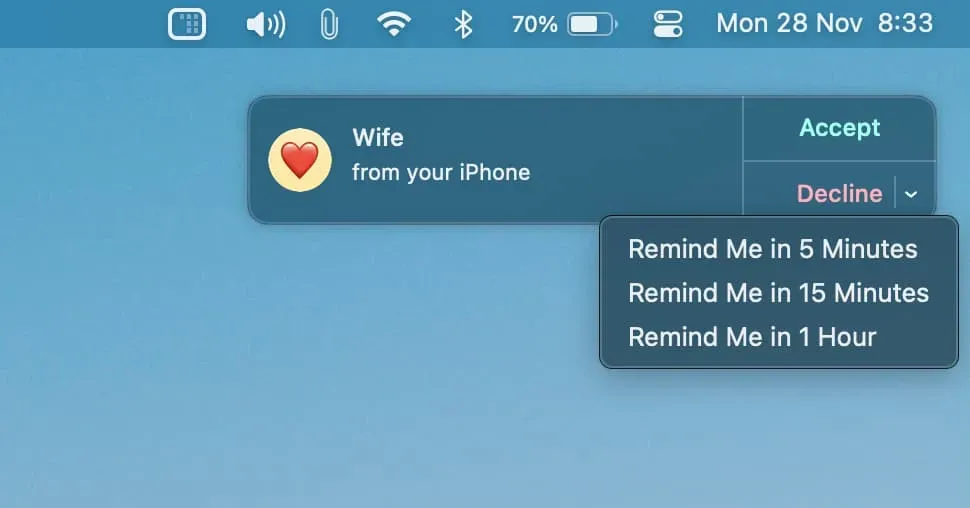



Napsat komentář